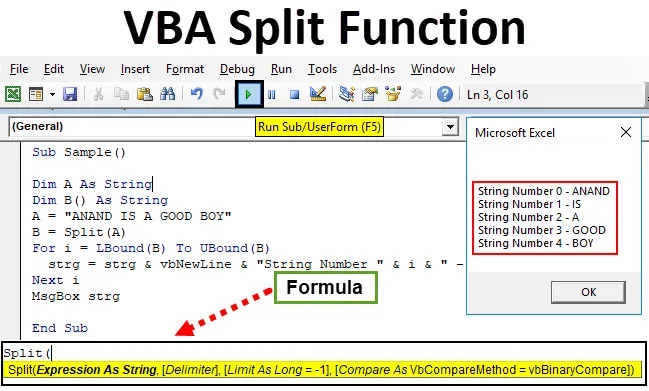
VBA-splittfunksjon
Som navnet antyder er Split en funksjon som deler strenger i forskjellige deler. Vi har mange slike funksjoner i Excel-regneark, for eksempel venstre høyre og midtre funksjon. Men når vi trenger noen streng for å differensiere i deler, bruker vi en Split-funksjon i VBA. Det er en av de beste funksjonene i VBA å utføre forskjellige typer operasjoner på strenger.
Delingsfunksjonen er i utgangspunktet en understrengsfunksjon som tar en streng som inngang og gir en annen streng som utgang. Den eneste forskjellen mellom den andre substringfunksjonen som venstre høyre og midt- og delingsfunksjon er at LEFT, RIGHT & MID funksjonen bare tar en streng som input eller argument og returnerer en streng som en output mens SPLIT funksjon returnerer en rekke strenger som produksjon.
Formel for delt funksjon i Excel VBA
VBA Split-funksjonen har følgende syntaks:

La meg først forklare argumentene for VBA-splittfunksjonen:
- Uttrykk som streng: Dette er et obligatorisk argument i VBA Split-funksjon. Uttrykk som streng refererer til strengen vi ønsker å dele inn i deler.
- Avgrenser: Dette er et valgfritt argument. Det er karakteren som brukes til å dele strenger i deler. Men hvis vi ikke gir noen avgrenser, behandler VBA plass ““ som standardavgrenser.
- Begrensning: Dette er også et valgfritt argument. Begrensning betyr det maksimale antall deler vi vil gjøre av en streng. Men igjen hvis vi ikke gir en grense for funksjonen VBA behandler den som standard -1 som betyr at strengen vil gå fra hverandre hver gang det er en avgrenser i strengen.
- Sammenlign: Dette siste argumentet er også et valgfritt argument. Sammenlign er en metode som er beskrevet som en av de to nedenfor:
- Enten er det 0 som betyr at Split vil utføre en binær sammenligning som betyr at hvert tegn skal matche seg selv.
- Eller det kan være 1 som betyr at splittfunksjonen vil gjøre en tekstlig sammenligning.
Alt vil være klart i noen få eksempler. Men la meg først gi et veldig grunnleggende eksempel hva denne funksjonen gjør. Anta at vi har en inngangsstreng som ANAND IS A GOOD BOY. Den delte strengen vil dele den i deler hvert ord hver for seg. Vi kan også bruke Split-funksjonen til å telle et antall ord i en streng, eller vi kan bruke den til å skrive ut en viss mengde ord i en gitt streng.
Hvordan bruker jeg Excel VBA Split-funksjon?
Vi vil lære hvordan du bruker en VBA Split Excel-funksjon med få eksempler.
Du kan laste ned denne VBA Split Excel Mal her - VBA Split Excel MalVBA-splittfunksjon - eksempel # 1
Hva med å bruke den ovennevnte strengen ANAND ER EN GOD GUTE med delt funksjon.
Merk: For å bruke en Split-funksjon i VBA, må du forsikre deg om at utvikleralternativet er slått på fra File Tab fra opsjonsdelen.Trinn 1: Gå til kategorien Utvikler og klikk på Visual Basic .
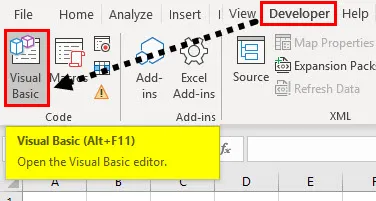
Trinn 2: Et prosjektvindu vises for å klikke på Ark 1 for å åpne kodevinduet.
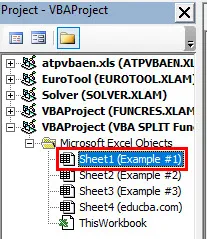
Trinn 3: Når kodevinduet vises, erklærer du en underfunksjon for å begynne å skrive koden.
Kode:
Undereksempel () Slutt Sub
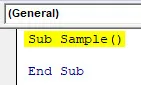
Trinn 4: Forklar to variabler og en som strengene A & B.
Kode:
Underprøve () Dim A As streng Dim B () Som streng End Sub
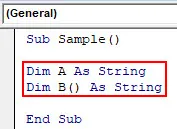
Trinn 5: Lagre verdien på strengen i A.
Kode:
Sub Sample () Dim A As String Dim B () As String A = "ANAND IS A GOOD BOY" End Sub
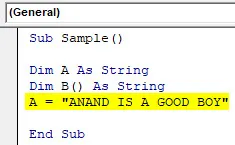
Trinn 6: Lagre verdien i A ved hjelp av delingsfunksjonen som vist nedenfor.
Kode:
Underprøve () Dim A As streng Dim B () Som streng A = "ANAND ER EN GOD GUTT" B = Splitt (A) Slutt Sub
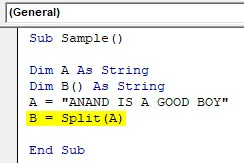
Trinn 7: Bruk For Loop for å bryte hver streng.
Kode:
Underprøve () Dim A As streng Dim B () Som streng A = "ANAND ER EN GOD GUTT" B = Splitt (A) For i = LBound (B) Til UBound (B) strg = strg & vbNewLine & "String Number "& i &" - "& B (i) Neste i End Sub
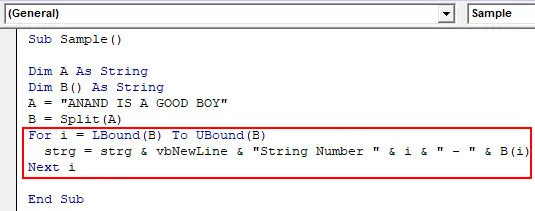
Trinn 8: Vis den med Msgbox-funksjonen.
Kode:
Underprøve () Dim A As streng Dim B () Som streng A = "ANAND ER EN GOD GUTT" B = Splitt (A) For i = LBound (B) Til UBound (B) strg = strg & vbNewLine & "String Number "& i &" - "& B (i) Neste i MsgBox strg End Sub
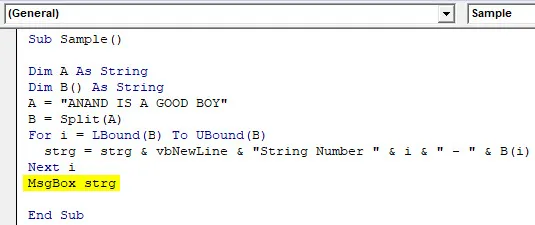
Trinn 9: Kjør koden fra løpsknappen nedenfor.
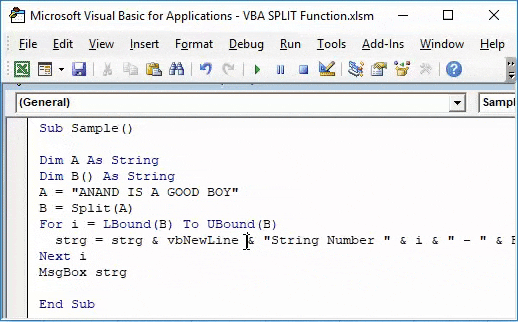
Vi får dette som output når vi kjører koden ovenfor.
VBA-splittfunksjon - eksempel # 2
Vi vil nå prøve å komme med innspill fra en bruker og dele strengen i deler.
Trinn 1: Gå til fanen til utvikleren og klikk på Visual Basic for å åpne VB Editor.
Trinn 2: Klikk på Ark 2 fra egenskapsvinduet for å åpne kodevinduet.
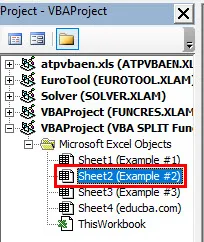
Trinn 3: I kodevinduet erklærer du en underfunksjon for å begynne å skrive koden.
Kode:
Sub Sample1 () Slutt Sub
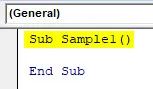
Trinn 4: Angi to variabler en som streng og en som en matrisestring.
Kode:
Undereksempel1 () Dim A As streng Dim B () Som streng End Sub
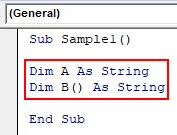
Trinn 5: Ta verdien fra brukeren og lagre den i A ved hjelp av innboksfunksjonen.
Kode:
Underprøve1 () Dim A As streng Dim B () Som streng A = InputBox ("Angi en streng", "Skal ha mellomrom") Slutt Sub
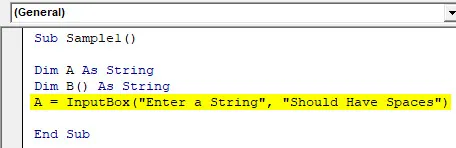
Trinn 6: Lagre verdien til A i Array B ved å bruke Split-funksjonen.
Kode:
Underprøve1 () Dim A As streng Dim B () Som streng A = InputBox ("Angi en streng", "Skal ha mellomrom") B = Split (A) Slutt Sub
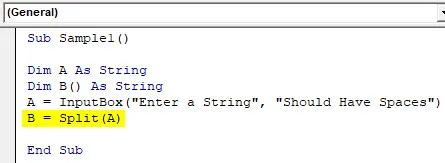
Trinn 7: Bruk For Loop for å bryte hver streng.
Kode:
Underprøve1 () Dim A As streng Dim B () Som streng A = InputBox ("Angi en streng", "Skal ha mellomrom") B = Split (A) For i = LBound (B) til UBound (B) strg = strg & vbNewLine & "String Number" & i & "-" & B (i) Neste i End Sub
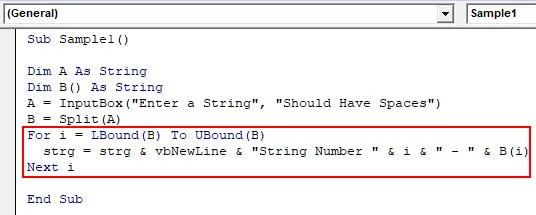
Trinn 8: Vis den med Msgbox-funksjonen.
Kode:
Underprøve1 () Dim A As streng Dim B () Som streng A = InputBox ("Angi en streng", "Skal ha mellomrom") B = Split (A) For i = LBound (B) til UBound (B) strg = strg & vbNewLine & "String Number" & i & "-" & B (i) Neste i MsgBox strg End Sub
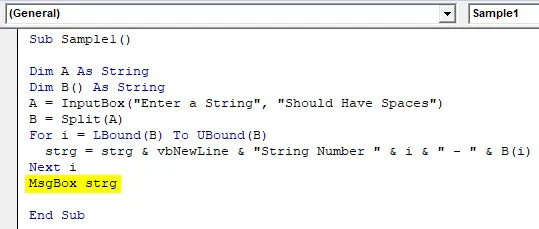
Trinn 9: Kjør koden fra kjørknappen. Når vi kjører koden får vi en inndatamelding for å skrive en streng. Skriv “I AM A GOOD BOY” som input i innmatingsboksen og trykk på OK for å se resultatet.
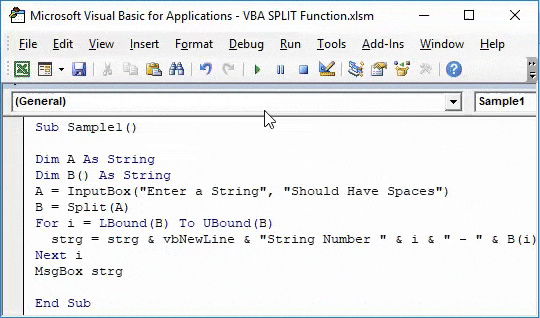
VBA-splittfunksjon - eksempel # 3
Vi kan også bruke VBA Split-funksjonen til å telle antall ord i strengen. La oss komme med innspill fra brukeren og telle antall ord i det.
Trinn 1: Gå til fanen til utvikleren og klikk på Visual Basic for å åpne VB Editor.
Trinn 2: Klikk på Ark 3 i prosjektvinduet for å åpne kodevinduet.
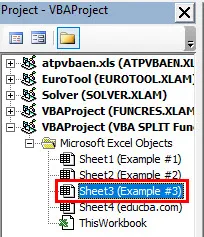
Trinn 3: Når kodevinduet er åpent, erklær en underfunksjon for å begynne å skrive koden.
Kode:
Sub Sample2 () Slutt Sub
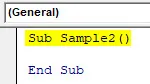
Trinn 4: Deklar to variabler en som en streng og en som en matrixstreng.
Kode:
Sub Sample2 () Dim A As String Dim B () Som String End Sub
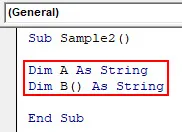
Trinn 5: Ta innspill fra brukeren og lagre i A ved å bruke innboksen-funksjonen.
Kode:
Sub Sample2 () Dim A As String Dim B () As String A = InputBox ("Enter a String", "Should Have Spaces") End Sub
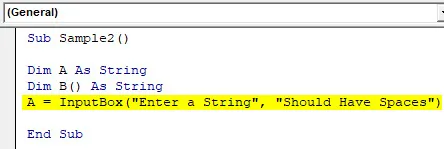
Trinn 6: Bruk Split-funksjonen og lagre den i B.
Kode:
Sub Sample2 () Dim A As String Dim B () Som Streng A = InputBox ("Enter a String", "Should Have Spaces") B = Split (A) End Sub
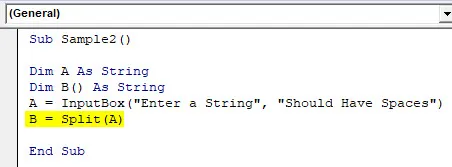
Trinn 7: Bruk en Msgbox-funksjon for å vise det totale antallet ord.
Kode:
Undereksempel2 () Dim A As Streng Dim B () Som streng A = InputBox ("Angi en streng", "Skal ha mellomrom") B = Splitt (A) MsgBox ("Totalt ord du har skrevet inn er:" & UBound ( B ()) + 1) Slutt sub
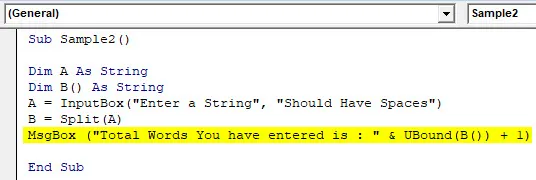
Trinn 8: Kjør koden fra den medfølgende løpsknappen. Når vi har kjørt koden, ber den om inndata for strengen. Skriv "INDIA ER MITT LAND" i boksen og trykk ok for å se resultatet.
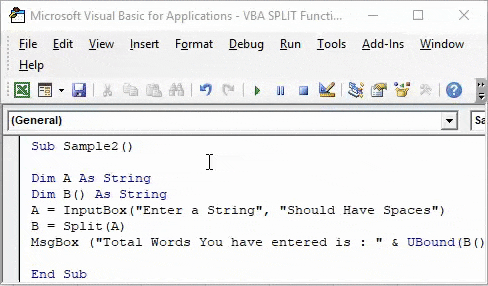
Forklaring av Excel VBA Split-funksjon
Nå vet vi at split-funksjon i VBA er en substring-funksjon som brukes til å dele strenger i forskjellige deler. Innspillet vi tar er som en streng mens utgangen som vises er en matrise.
Den er veldig lik den andre regnearkfunksjonen, men den er overlegen, siden den kan ødelegge flere ord og returnere dem som en matrise.
Ting å huske
Det er noen få ting vi trenger å huske på VBA split-funksjon:
- VBA-delingsfunksjonen er en substring-funksjon.
- Det returnerer output som en streng.
- Bare uttrykket er det obligatoriske argumentet mens resten av argumentene er valgfrie.
Anbefalte artikler
Dette har vært en guide til VBA Split-funksjon. Her diskuterte vi hvordan du bruker Excel VBA Split Function sammen med praktiske eksempler og nedlastbar Excel-mal. Du kan også gå gjennom andre foreslåtte artikler -
- Lage VBA Mens Loop
- Hvordan dele opp celle i Excel?
- VBA Do Mens Loop med eksempler
- En oversikt over Excel Merge and Center